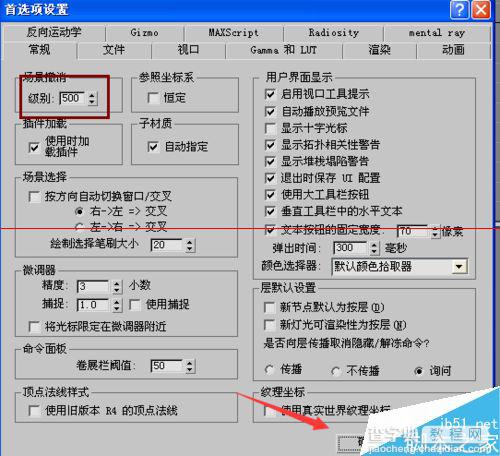3D MAX场景撤销个数怎么设置?
发布时间:2016-12-21 来源:查字典编辑
摘要:3DMAX怎么设置场景撤销个数,我们用3d的时候,一定会用到撤销的,就是后退,那我们撤销次数不够了,怎么办大家看我操作。1、首先我们打开我们...
3D MAX怎么设置场景撤销个数,我们用3d的时候,一定会用到撤销的,就是后退,那我们撤销次数不够了,怎么办大家看我操作。
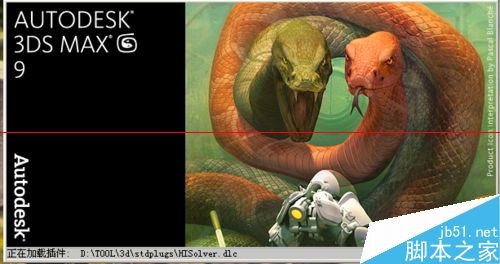
1、首先我们打开我们安装的3dmax的程序,文件打开可能用点慢,我们可以稍等一下。

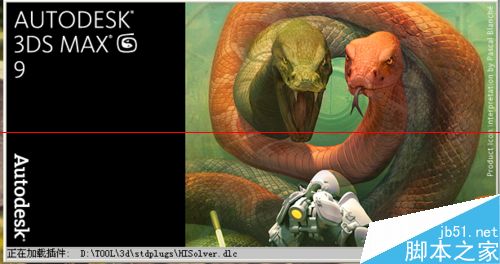
2、稍等一下马上登陆我们的软件的主页面
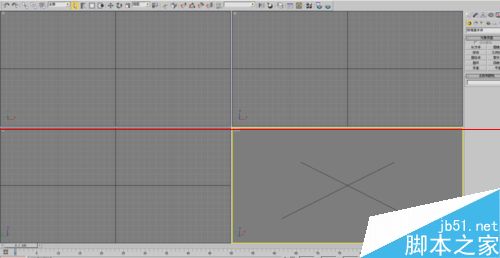
3、我们在上边找到自定义字样的选项
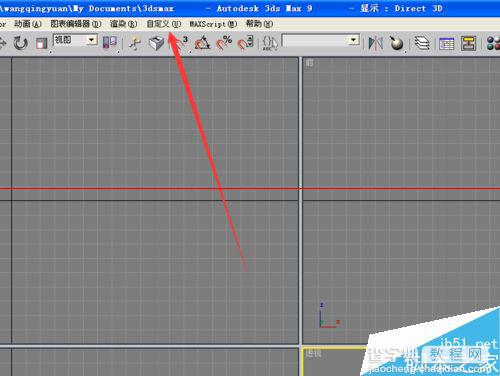
4、在自定义的选项里面,我们找到最底下的首选项的字样。
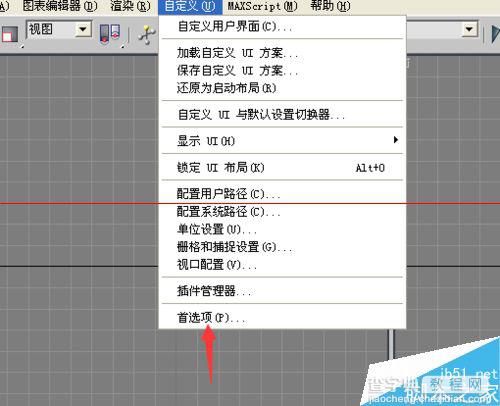
5、我们切换到常规的选项页面。

6、我们把场景撤销级别改成500这个最大的设置,然后我们点击下边的确定完成我们的设置。